Outlook:如何生成添加到日曆的郵件鏈接
眾所周知,當你想邀請人們參加會議時,通常大多數人會在 Outlook 中發送會議請求,然後如果收件人接受,會議項目將被添加到他們的日曆中。本教程介紹了一種替代方法,通過在郵件正文中創建“添加到日曆”鏈接來實現這一目的。
注意:本教程中提供的方法是在 Outlook 2021 中操作的。如果你使用的是其他版本,步驟可能會有一些差異。
生成添加到日曆的郵件鏈接
首先,建立一個約會。
1. 切換到「日曆」檢視,在「開始」標籤下,點擊「新建」群組中的「新建約會」。

2. 在「約會」窗口中,編輯標題、開始時間、結束時間、地點及其他所需信息。然後點擊「保存並關閉」。

然後,發送 iCalendar 附件
3. 在你的日曆上,找到你創建的約會,點擊它,然後在「附件」標籤下,點擊「轉寄」>「以 iCalendar 轉寄」。

現在會彈出一個消息窗口,並且該約會已作為 .ics 附件插入。

最後,將 iCalendar 保存在共享位置並將鏈接添加到郵件正文
4. 右鍵單擊 iCalendar.ics 附件,從上下文菜單中點擊「另存為」。
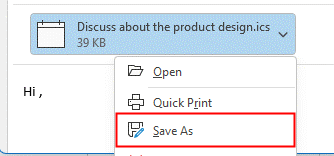
5. 選擇一個所有收件人都可以查看的共享文件夾,然後點擊「保存」以將 iCalendar 保存在其中。
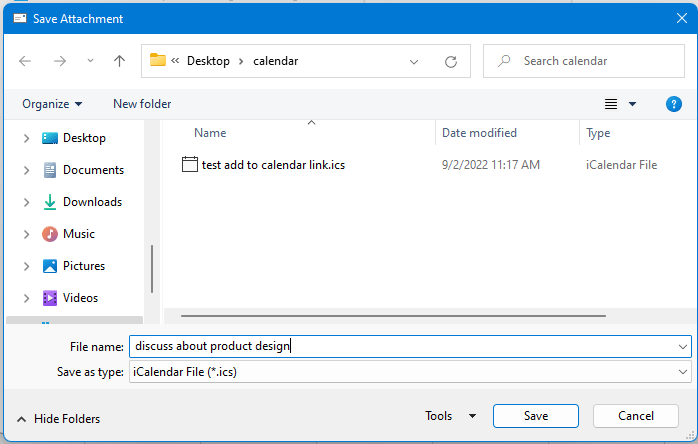
6. 創建一封新郵件,在編輯收件人、主題和正文後,選擇你希望日曆鏈接出現的文本。點擊「插入」標籤,然後在「鏈接」群組中點擊「超鏈接」。

7. 在「插入超鏈接」窗口中,點擊「現有文件或網頁」標籤,然後在「地址」文本框中找到保存的 .ics 文件。點擊「確定」。
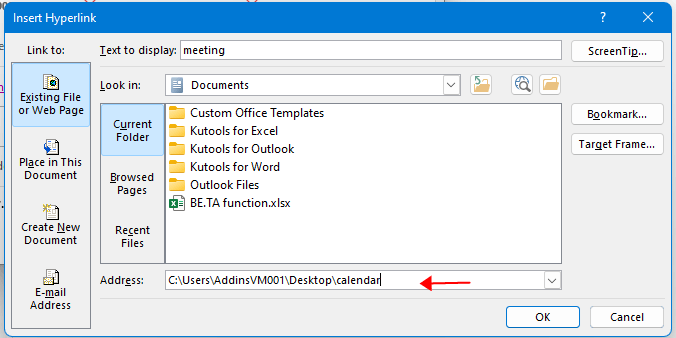
現在日曆鏈接已添加到選定的文本。點擊「發送」以發送郵件。

提示:如果你想將日曆鏈接添加到圖片,只需先根據需要點擊「插入」>「圖片/形狀/圖標」插入圖片,然後重複步驟 7 將圖片設置為超鏈接。
當收件人點擊鏈接文本時,會彈出一個對話框詢問是否打開文件夾。點擊「是」以打開 iCalendar 文件夾。
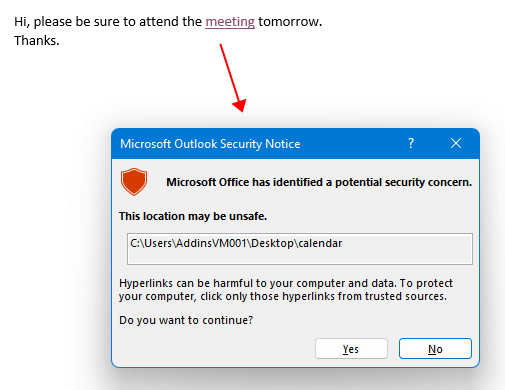
然後在 iCalendar 文件夾中,雙擊要添加的日曆。當「約會」窗口彈出時,點擊「保存並關閉」將其添加到你的日曆中。
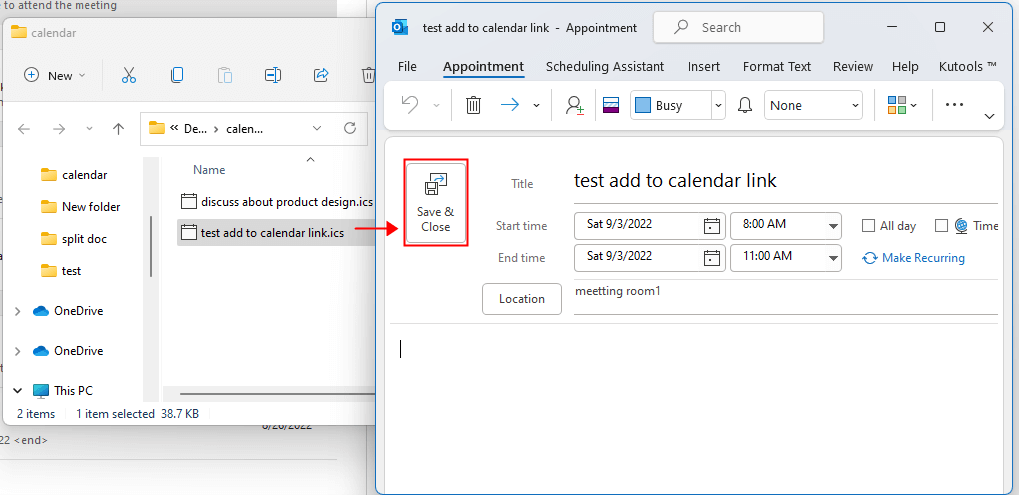
Outlook中的AI郵件助理:更聰明的回覆,更清晰的溝通(一鍵奇蹟!) 免費
使用Kutools for Outlook的AI郵件助理簡化您的日常Outlook任務。這個強大的工具會從您過去的郵件中學習,提供智能且準確的答覆,優化您的郵件內容,並幫助您輕鬆起草和潤色郵件。

此功能支援:
- 智能回覆:根據您過去的對話獲得量身定制、精確且隨時可用的回覆。
- 增強內容:自動優化您的郵件文字以提高清晰度和影響力。
- 輕鬆撰寫:只需提供關鍵字,讓AI處理其餘部分,並有多種寫作風格可供選擇。
- 智能擴展:通過上下文感知建議來拓展您的思路。
- 摘要生成:即時獲取長郵件的簡潔概述。
- 全球觸及:輕鬆將您的郵件翻譯成任何語言。
此功能支援:
- 智能郵件回覆
- 優化的內容
- 基於關鍵字的草稿
- 智能內容擴展
- 郵件摘要生成
- 多語言翻譯
最重要的是,此功能永遠完全免費!不要再等待了——立即下載AI郵件助理並享受吧
最佳辦公室生產力工具
最新消息:Kutools for Outlook 推出免費版本!
體驗全新 Kutools for Outlook,超過100項精彩功能!立即下載!
🤖 Kutools AI :採用先進的AI技術輕鬆處理郵件,包括答覆、摘要、優化、擴充、翻譯及撰寫郵件。
📧 郵件自動化:自動回覆(支援POP及IMAP) / 排程發送郵件 / 發送郵件時根據規則自動抄送密送 / 自動轉發(高級規則) / 自動添加問候語 / 自動分割多收件人郵件為個別郵件 ...
📨 郵件管理:撤回郵件 / 根據主題等方式阻止詐騙郵件 / 刪除重複郵件 / 高級搜索 / 整合文件夾 ...
📁 附件專業工具:批量保存 / 批量拆離 / 批量壓縮 / 自動保存 / 自動拆離 / 自動壓縮 ...
🌟 介面魔法:😊更多精美與酷炫表情符號 /重要郵件來臨時提醒 / 最小化 Outlook 而非關閉 ...
👍 一鍵便利:帶附件全部答復 / 防詐騙郵件 / 🕘顯示發件人時區 ...
👩🏼🤝👩🏻 聯絡人與日曆:從選中郵件批量添加聯絡人 / 分割聯絡人組為個別組 / 移除生日提醒 ...
以您偏好的語言使用 Kutools,支援英語、西班牙語、德語、法語、中文及超過40種其他語言!
只需點擊一次,即可立即解鎖 Kutools for Outlook。別等了,現在下載提升您的工作效率!


🚀 一鍵下載 — 獲取全部 Office 插件
強力推薦:Kutools for Office(5合1)
一鍵下載五個安裝程式,包括 Kutools for Excel, Outlook, Word, PowerPoint及 Office Tab Pro。 立即下載!
- ✅ 一鍵便利:一次操作即可下載全部五套安裝包。
- 🚀 隨時處理任何 Office 任務:安裝您需求的插件,隨時隨地。
- 🧰 包含:Kutools for Excel / Kutools for Outlook / Kutools for Word / Office Tab Pro / Kutools for PowerPoint